4D v16.3
Crear documentos de fusión de correo
- Manual de Diseño
-
- Formularios de salida e informes
-
- Presentación
- Formularios de salida
- Formularios de informes impresos
- Utilizar líneas de control de salida
- Un ejemplo de informe
- Crear documentos de fusión de correo
- Crear etiquetas
 Crear documentos de fusión de correo
Crear documentos de fusión de correo
Puede manejar las tareas de fusión de correos utilizando un formulario de salida que integre los campos, las etiquetas de campos o tablas o variables en un área de texto estática. Puede crear documentos idénticos excepto por los nombres, las direcciones y todo cálculo que quiera realizar.
Los documentos de fusión de correos son muy útiles para anunciar una oferta especial o informar a sus clientes sobre el desarrollo de un negocio (como un cambio de dirección o un cambio importante de personal). Otro uso típico de la fusión de correos es para informar a los clientes que no han realizado sus pagos a tiempo. Puede crear una variable y un método para calcular la cantidad exacta.
Cuando cree un formulario para hacer fusión de correos, utilice la opción Formulario de impresión detallado en la lista desplegable de tipos de formulario del asistente de creación de formularios. En el editor de formularios, cree un área de texto que contendrá el texto estático y los campos, las variables o las etiquetas de campos o tablas que cambiarán para cada registro. Luego entre los campos o variables en el área texto. Durante la impresión, los valores de los campos o variables se insertan en el texto.
La siguiente imagen muestra los campos y las variables integradas en el área de texto.
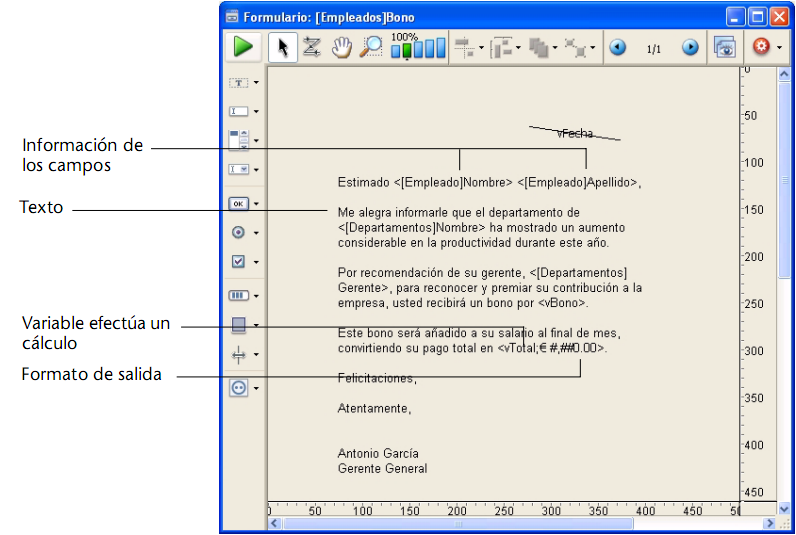
Para crear un formulario de salida para fusión de correos, especifique un formulario de tipo "impresión detallada". En el área Detalle, añada una o más áreas de texto estático.
En el área de texto, escriba el texto que quiere en su carta, colocando los nombres de las variables y de los campos entre los signos menor que (<) y mayor que (>).
Puede utilizar un campo de cualquier tabla de la base. Para los campos de la tabla actual no tienen que especificar el nombre de la tabla; pueden introducirse como: <campo>. Los campos de otras tablas deben especificar el nombre de la tabla así: <[nombre de la tabla] campo>. Cuando se imprime el formulario, la información del campo para cada registro reemplaza al elemento <campo> en el área de texto.
Para insertar las etiquetas de tablas, introduzca: <?[Nombre de la tabla]> o <?[N]> donde N es el número de orden de creación de la tabla. Para insertar las etiquetas de campos, escriba: <?[Nombre de la tabla]Nombre del campo> o <?[X]Y> donde X es el número de orden de creación de la tabla y Y es el número orden de creación del campo o <?Y> para insertar un campo de la tabla actual. Para mayor información, consulte [#title id="669"/].
El valor de cada variable debe ser asignado por un método de objeto o de formulario.
Puede especificar la manera como se mostrará un campo o variable insertando un punto y coma seguido por un formato de salida (ver GET LIST ITEM PARAMETER) después del nombre del campo o variable. Por ejemplo, el documento de fusión de correos mostrado anteriormente incluye un formato de salida para la variable vTotal. La variable <vTotal;$###,##0.00> calcula el monto del bono de la persona y lo muestra en un formato adecuado.
4D proporciona un atajo para insertar campos en un área de texto. El atajo le permite elegir el campo de una lista desplegable. Para hacer esto, haga clic con la herramienta texto para ubicar el cursor donde quiere ubicar el campo y luego ubique el cursor en el área de texto y mantenga presionada la tecla Alt (Windows) u Opción (Mac OS) mientras presiona el botón del ratón.
4D muestra un menú pop-up que contiene los campos de la tabla actual a partir del cual puede seleccionar el campo que quiere.
Para elegir un campo de otra tabla de la base de datos, mantenga presionada las teclas Mayús + Alt (Windows) o Mayús - Comando (Mac OS) mientras mantiene presionado el botón del ratón. 4D muestra un menú jerárquico de las tablas y campos de la base de datos. Puede elegir la tabla y el campo que quiera.
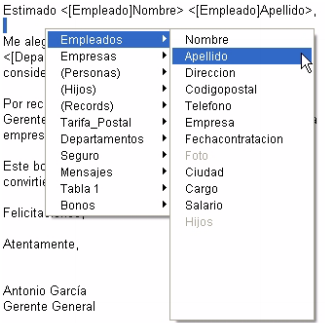
4D inserta <Campo> o <[tabla]campo> en el área de texto en el punto de inserción.
Cuando se imprime la carta, aparecen los valores de los campos y las variables integradas en la carta para cada registro:


Producto: 4D
Tema: Formularios de salida e informes
Manual de Diseño ( 4D v16)
Manual de Diseño ( 4D v16.1)
Manual de Diseño ( 4D v16.3)









